Оперативная память или ОЗУ - важная часть любой компьютерной системы. Если вы настраиваете новую среду Ubuntu или VPS (виртуальный частный сервер) и не имеете представления о деталях внутренней памяти вашей системы, например о том, сколько оперативной памяти установлено и используется в вашей системе, вы можете легко протестировать все информация о памяти вашего компьютера с помощью программы memtest. Memtests - это утилиты для тестирования памяти, предназначенные для проверки оперативной памяти вашего компьютера на наличие ошибок. По умолчанию в большинство дистрибутивов Linux, включая Ubuntu 20, включены более 86 программ memtest.04. Если программа memtest не включена в ваш дистрибутив, вы можете создать переносной тестовый диск с USB-накопителя, с которого будет загружаться и запускаться memtest. Эта утилита записывает тестовые шаблоны адресов памяти, считывает данные и сравнивает ошибки.
Эта статья покажет вам, как запустить memtest в Ubuntu 20.04. В статье также будет рассказано больше об утилитах командной строки memtester, которые можно использовать для проверки ошибок ОЗУ.
Предварительные условия
Чтобы выполнить тест памяти, показанный в этой статье, Ubuntu 20.04 должен быть установлен в вашей системе, а опция memtest86 + должна быть доступна в меню GRUB.
Как запустить Memtest86 + в Ubuntu 20.04
Выполнить тест памяти в Ubuntu легко по сравнению с другими дистрибутивами. Выполните следующие шаги, чтобы запустить memtest на вашем Ubuntu 20.04 система.
Шаг 1. Войдите в меню GRUB
Как вы знаете, Memtest86 + работает без операционной системы. Следовательно, у вас должен быть доступ к меню GRUB в Ubuntu. Включите или перезапустите вашу систему и удерживайте клавишу Shift, чтобы получить доступ к меню GRUB. При запуске системы отобразится следующее окно:
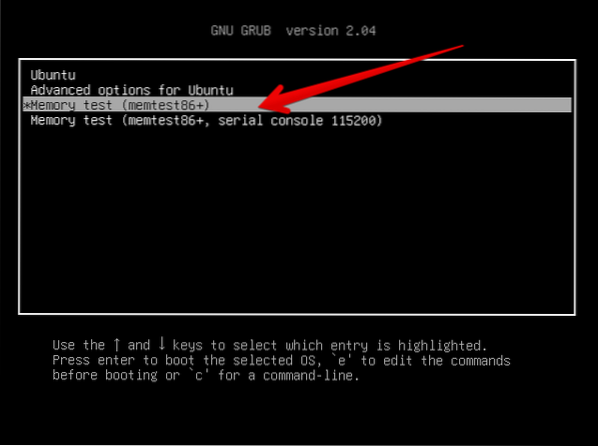
Шаг 2: выберите Memtest86+
Следующий список параметров будет отображаться в меню GRUB. Используя клавиши со стрелками, выберите опцию Memtest86 +, отмеченную стрелкой на изображении ниже:
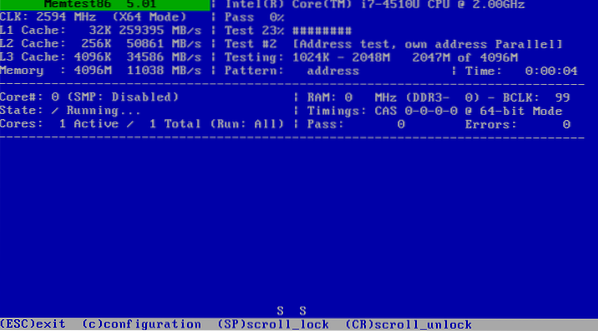
Нажмите клавишу Enter, чтобы запустить программу Memtest86 +.
Шаг 3: Выйти из теста
Тест начнется автоматически в вашей системе и будет продолжаться до тех пор, пока вы не выйдете из текущего процесса, нажав клавишу «Esc». Лучше всего запускать тест за один полный проход. В окне вывода, показанном на следующем изображении, сведения о тесте выделены красным цветом.
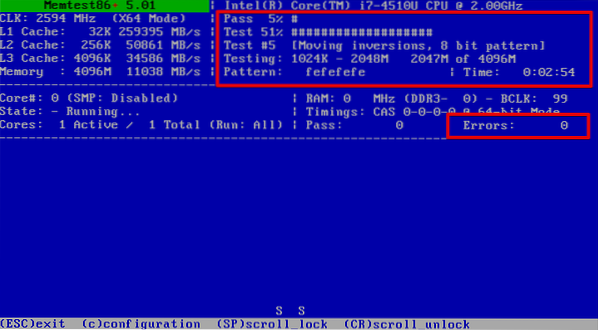
Теперь вы успешно выполнили memtest в своей системе Ubuntu. Это похоже на игру, чтобы проверить, не обнаружены ли какие-либо ошибки или перезагружается ли ваша система. Рекомендуется запускать memtest для нескольких проходов, потому что иногда ошибка может быть обнаружена только на втором проходе. Каждый проход может занять много часов или дней, в зависимости от того, сколько памяти установлено в вашей системе. Итак, рекомендуется запускать тест памяти в конце дня, чтобы получить наилучшие результаты. Если ваша система имеет большой объем памяти и сбои случаются нечасто, то может быть хорошей идеей запустить тест на выходных. Если у вас есть память с кодом исправления ошибок (ECC), вы можете легко получить ошибки, выполнив только один проход. Он исправит все ошибки самостоятельно. Если у вас есть время выполнить второй проход для обнаружения ошибок, в этом случае мы рекомендуем вам это сделать.
Запустите тест памяти с помощью утилиты Memtester
Memtester - это утилита командной строки, которую можно использовать для проверки оперативной памяти на наличие ошибок.
Установить Memtester
Утилита memtester по умолчанию не установлена в системе Ubuntu. Но вы можете установить утилиту с помощью следующей команды:
$ sudo apt установить memtester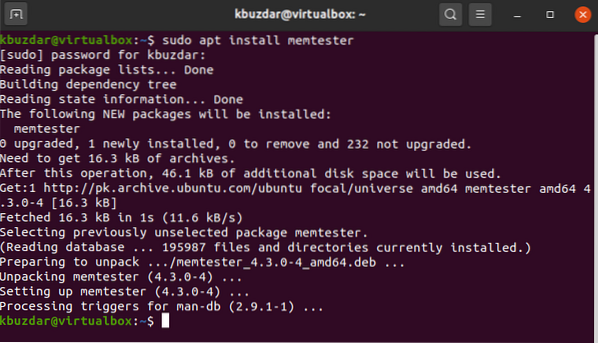
Проверьте ошибки с помощью Memtester
После того, как memtester установлен в вашей системе, вы можете запустить команду memtester в своей системе, чтобы проверить оперативную память на наличие ошибок. Используйте следующий синтаксис для запуска команды memtester:
$ sudo memtester size итерацияВ приведенной выше команде «размер» - это объем памяти, который вы хотите выделить, а «итерация» - это количество раз, когда команда запускается для проверки на наличие ошибок, или количество проходов.
Например, чтобы запустить команду memtester для памяти размером 200 МБ на 1 итерацию, приведенная выше команда изменится на следующий формат:
$ sudo memtester 200M 1После ввода указанной выше команды на терминале должен отобразиться следующий вывод:
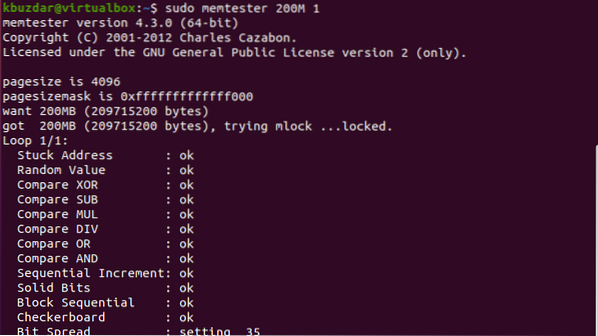
Заключение
Из информации, представленной в этой статье, вы узнали, как запустить Memtest86 + в Ubuntu 20.04. Эта функция может быть полезна, если ваша система много раз ломалась. Прежде чем отправлять отчет об ошибке, сначала следует выполнить тест памяти. Кроме того, вы также узнали, как запустить тест памяти с помощью утилиты командной строки memtester. Надеюсь, после прочтения этой статьи вы теперь можете выполнить тест памяти для своей собственной системы.
 Phenquestions
Phenquestions


